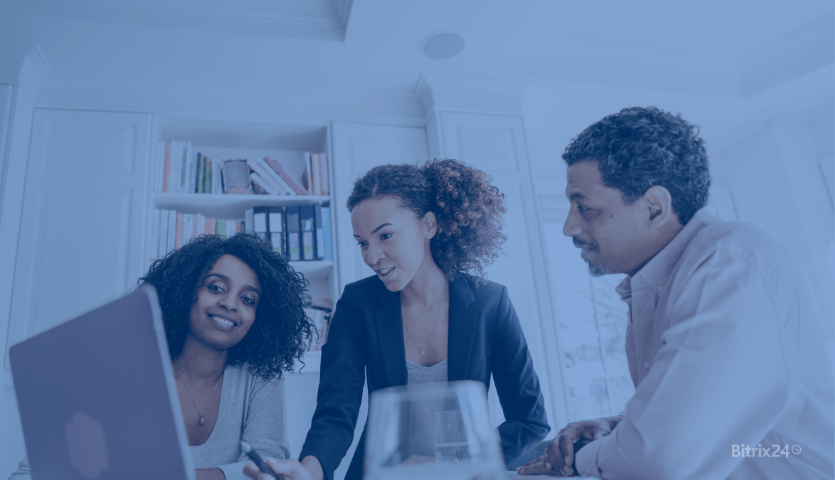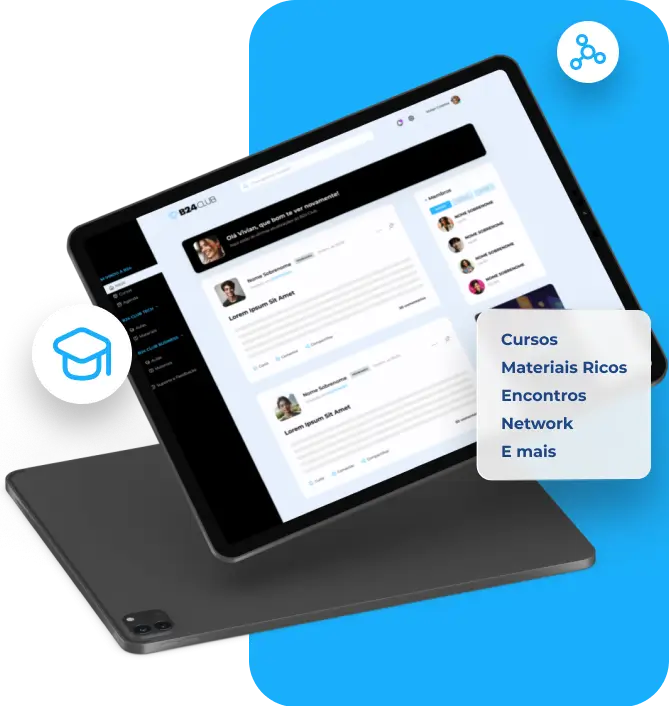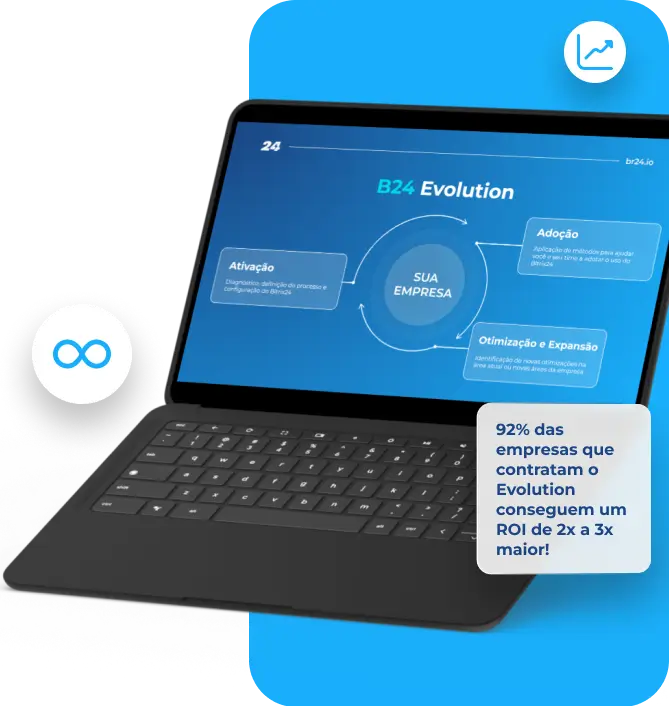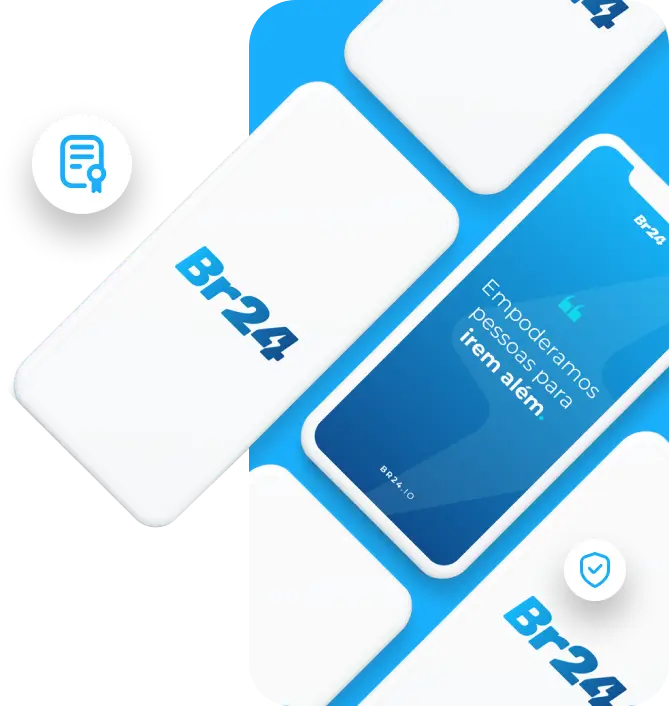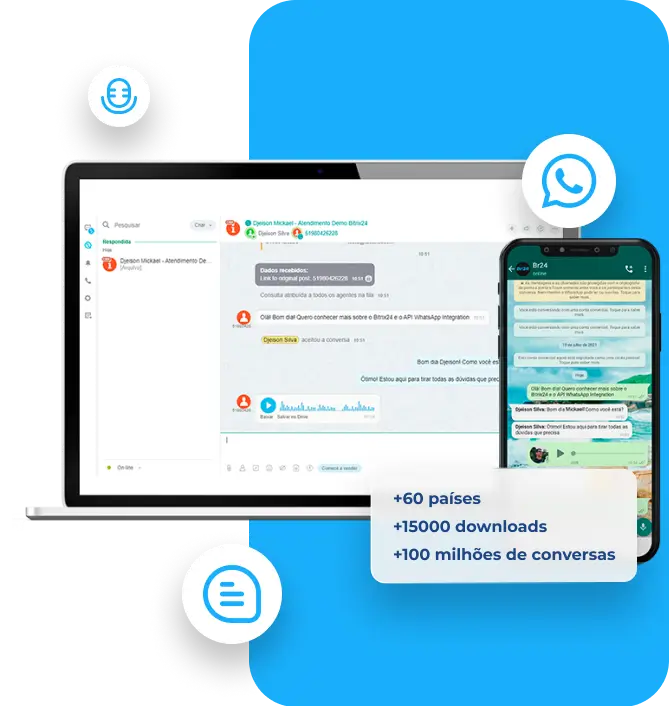O funil de vendas é a representação das etapas que um lead passa, desde o primeiro contato com a empresa, até virar cliente. Grande parte do sucesso de um time comercial depende da definição deste funil e de sua aplicação dentro de um CRM software.
Construir um bom funil comercial pode parecer uma tarefa fácil, porém, sua criação vai muito além de colocar nome nas fases e aplicar no kanban. Um pipeline eficiente ajuda seu time comercial a vender mais e bater as metas, por isso, exige estratégia e as configurações certas.
Continue lendo o artigo para ver as dicas práticas que vão te ajudar na criação do seu funil de vendas no Bitrix24.CRM!
? Dica: Para um melhor aproveitamento deste conteúdo, sugerimos que você faça a leitura do nosso artigo Como criar um funil de vendas do zero.
Entenda o que é um funil de vendas
Antes de mais nada, vamos entender o que é um funil de vendas em uma gestão comercial. Também chamado de pipeline de vendas, é um modelo estratégico que representa a jornada que o cliente percorre, desde o primeiro contato com uma empresa, até o fechamento do negócio.
Este processo consiste em conduzir e acompanhar o lead, a partir do momento em que ele passa a conhecer o seu produto/serviço, até a conversão em venda, quando vira um cliente.
Composto por um conjunto de etapas e gatilhos, o funil de vendas facilita a gestão comercial, auxiliando na tomada de decisões em relação ao planejamento e estrutura da aquisição de clientes.
Consequentemente, isso impacta na previsibilidade de vendas e ajuda o time comercial a direcionar esforços para os leads com mais chances de virarem clientes, ou seja, aqueles que foram pré-qualificados.
A qualificação é feita através de gatilhos de passagem entre as etapas do funil. Essas passagens podem ser automáticas (lead converteu em um formulário, clicou no e-mail, etc) ou manuais (pré-vendedor preenche um checklist ao longo do processo de vendas, por exemplo).
Um bom funil de vendas tem um processo acessível, com taxas de conversão gerenciáveis, e previsão clara de novos negócios.
As etapas do processo comercial são a forma que a empresa consegue entregar valor aos seus leads, e tem o objetivo de alcançar os gatilhos do próximo ponto da jornada de compra.
Saiba por onde começar
Quando falamos sobre a construção de um funil de vendas e sua aplicação em um CRM, é importante ressaltar a importância de ter alguns requisitos pré-estabelecidos. São eles:
- Objetivos de cada fase/etapa do funil;
- Definição de quais as fases do processo comercial/jornada de compra que o cliente precisa passar;
- Lista dos gatilhos de passagem para cada etapa;
- Quais são os SLAs dentro do processo comercial para definição do ciclo de vendas do seu negócio.
Caso você ainda não tenha essas regras definidas, você pode baixar nossa ferramenta gratuita que vai te ajudar a fazer o mapeamento da jornada de compra do seu negócio.
No exemplo que trazemos aqui, a construção do funil de vendas foi montada no Bitrix24.CRM e a jornada de compra se baseia no exemplo aplicado na ferramenta que falamos acima.
Configurando o funil de vendas no Bitrix24
Com regras bem definidas, é hora de ver na prática algumas dicas que vão ajudar a otimizar seu funil de vendas no Bitrix24.CRM. No processo comercial do exemplo, vamos trazer algumas dicas para o funil de oportunidades, que fica dentro do funil de negócios.
Para acessar o CRM na plataforma, vá até o menu esquerdo, CRM > Negócios > Kanban.
⚠️ Atenção: pode ser que em seu Bitrix24 os estágios do kanban apareçam com outra construção, tendo em vista que cada empresa pode personalizar o funil de acordo com as suas necessidades. Aqui, estamos fazendo exatamente como definimos na planilha que falamos anteriormente. Como o negócio está em andamento, temos 5 etapas: Diagnóstico, Solução, Proposta, Negociação e Contrato.
Aqui, nossa dica é para a fase de Solução, e você pode aplicar as regras para as demais etapas, caso faça sentido para o seu negócio. Iniciando pelos gatilhos de passagem, é importante deixar este campo como obrigatório para que o vendedor entenda que precisa executar algumas ações ou pegar alguma confirmação para que o lead passe para a fase seguinte.
Imagine uma empresa com vendas complexas e que está tentando vender seu serviço para a Petrobrás, por exemplo. Na jornada, o lead está na fase de solução. O gatilho de passagem para a próxima etapa é entender se a solução que a empresa oferece realmente faz sentido para o lead. Neste caso, é preciso criar a pergunta que aciona o gatilho, que é “O lead confirmou que a solução apresentada faz sentido pra ele?”.
Isso faz parte do playbook de vendas da empresa, que diz que ao final da apresentação, o vendedor precisa pegar a validação e assim pode seguir para próxima etapa. Com essa validação, é possível mover o lead para a próxima fase, que é de proposta:
Ao colocar o lead na próxima fase, é importante ter um gatilho de passagem bem configurado, que automaticamente vai perguntar ao vendedor: “O lead confirmou que a solução apresentada faz sentido para ele?”:
O vendedor tem a opção de selecionar “sim” ou “não”. Se ele fechar sem responder, o processo volta para a etapa anterior de Solução, e o mesmo acontece se ele selecionar a opção “não”.
Por ser um gatilho de passagem, precisamos que o lead realmente tenha concordado que a solução que a empresa oferece serve para ele, isto é, faz sentido seguir para a próxima etapa.
Para fazer essa configuração, vamos até o campo Gatilhos de Passagem, e clicamos em configurações:
Como você pode ver na imagem acima, este é um campo do tipo Lista. Aqui, precisa ser lista para que possamos selecionar “Requerido na etapa”, fazendo com que a mensagem seja exibida automaticamente quando o lead for movido de etapa:
Em seguida, vamos selecionar que, a partir da fase de Proposta, para passar aos campos seguintes é necessário que esse campo seja preenchido. Se ele não estiver preenchido, o lead não pode avançar.
Dê um salvar e a configuração está construída.
O mesmo também precisa ser feito quando o vendedor selecionar a opção “não”, para isso vamos precisar trabalhar com automações.
Trabalhando com automações
Se o vendedor colocar como opção “não”, o lead volta para a fase anterior. Ou seja, é preciso fazer essa configuração. Para isso, vá até Regras de Automação:
Dentro de Regras de automação, criamos uma regra para Alterar estágio:
Clique em + (Adicionar) > Para funcionário > Alterar estágio. Quando configuramos dessa forma, podemos colocar condições, conforme abaixo:
Aqui, colocamos que quando é Igual a Não, ele volta para a etapa de Solução.
Para completar, seguiremos nas automações. Vamos até a fase de Solução, e editamos o elemento. Vá até + (Adicionar) > Para funcionário > Editar elemento.
A seguir, selecionamos o campo “O lead confirmou que a solução apresentada faz sentido para ele?”, para que o gatilho de passagem funcione novamente. Do contrário, ele vai sempre estar marcado como “não”. Assim, o looping criado funciona da forma correta.
A próxima dica é muito importante: adicionar tarefas. Quando o vendedor saiu da fase de Solução, e selecionou o gatilho de passagem “Sim, o lead confirmou que a solução apresentada faz sentido para ele”, vamos para a fase de proposta, por exemplo. Para lembrar o vendedor o que ele precisa fazer nesta etapa, podemos criar uma tarefa:
Na etapa Solução, vá em + (Adicionar) > Para funcionário > Tarefa.
Dentro da tarefa, precisamos selecionar a opção “Após a regra de automação anterior”, conforme imagem abaixo. Isso porque se o lead mudar para a fase anterior por não ter respeitado o gatilho de passagem, ele voltará e não será criada a tarefa. Isto é, a tarefa só será criada quando realmente for o momento correto, que é quando o lead está pronto para receber a proposta.
Conforme exemplo acima, inserimos nas configurações o Nome da Tarefa (2) e a Descrição (3). Precisamos também selecionar o Responsável do Negócio (4), e em seguida colocamos o Prazo (5).
Quando falamos em prazo, muita atenção! É preciso colocar o período de acordo com o seu processo comercial, respeitando o SLA.
Lembre-se também de selecionar a opção “Somente horas de trabalho”, para pular finais de semana e feriados:
Depois de salvar, a tarefa está criada. Veja como ela fica na prática:
Trabalhar com tarefas permite entender se o prazo está sendo respeitado ou não, além de ajudar os vendedores na organização das suas atividades.
É importante que todas as fases tenham uma tarefa, ou seja, um próximo passo bem definido. Com automações, o processo se torna automático e anda de acordo com a passagem entre cada etapa.
?Dica: não são só os vendedores que se beneficiam com a criação de tarefas. Os gestores podem utilizar os dados para ter um controle melhor do processo de vendas, além de entender como está o andamento do trabalho de seus colaboradores.
A última dica é para outra automação importante, que é para controlar o prazo das tarefas. Aqui, podemos enviar uma notificação ao supervisor do vendedor, lembrando que o supervisor é definido de acordo com o organograma da empresa no Bitrix24.
Para criar esta automação, vá até + (Adicionar) > Para funcionário > Controle.
Você pode configurar qual o período aguardar para enviar uma notificação ao gestor, informando sobre o prazo que expira o SLA:
Isso ajuda a não deixar oportunidades paradas e auxilia para que seja feita uma gestão melhor, otimizando o processo comercial.
Você pode aplicar essas dicas em todas as fases do seu funil, criando regras de acordo com as necessidades do seu negócio.
Com uma boa configuração do seu pipeline de vendas, é possível otimizar e automatizar etapas dentro do seu processo, ajudando seu time comercial a alcançar suas metas e vender mais.
Para ver o conteúdo deste artigo na prática, acesse o vídeo abaixo:
Etapas de um processo comercial
O processo comercial é o conjunto de etapas sequenciais que um lead/cliente percorre até que finalize uma compra. São ações em conjunto, dadas pelos times de marketing e vendas, com o objetivo de atrair, qualificar, converter e fidelizar.
Com uma estruturação bem feita, é possível organizar melhor as ações dos times, tornando-as mais eficientes e favorecendo as conversões em vendas.
O funil de vendas faz parte do processo comercial, auxiliando a visualizar o processo como um todo.
Dentre as etapas do processo comercial, temos:
-
Prospecção
Nesta etapa, o time comercial deve buscar os clientes em potencial, e identificar oportunidades de negócio para a empresa. Com um perfil de cliente ideal bem definido, fica mais fácil direcionar os esforços para prospects com maior potencial.
A prospecção pode vir do inbound (quando os leads são nutridos pelo marketing e chegam até o comercial), ou outbound (quando a empresa busca novos clientes de forma ativa).
-
Qualificação
Nesta fase, é onde entendemos se o prospect tem perfil para comprar do seu negócio. A qualificação é importante para aproveitar melhor o tempo dos vendedores, aumentando a taxa de conversão.
Aqui, são feitas pesquisas sobre o lead, para entender mais sobre sua realidade e sobre o problema que ele enfrenta. Assim, é possível verificar se o seu produto ou serviço pode, de fato, trazer as soluções que ele busca.
-
Apresentação
Esse é o momento de mostrar seu produto/serviço e como ele pode solucionar os problemas e necessidades do lead.
Como o vendedor possivelmente já conhece um pouco mais sobre o lead, é importante trazer exemplos de acordo com a realidade dele, mostrando os benefícios e personalizando a comunicação.
-
Envio de proposta
Neste momento do processo comercial, é quando fazemos o envio da primeira proposta para o lead. Aqui, ele já entende qual o seu problema e sabe qual solução ele precisa.
O ideal é enviar uma proposta focada no que foi descoberto sobre o cliente e no que o seu negócio tem a oferecer.
-
Negociação
Aqui, são discutidas as condições da venda. É nesse momento que são feitas as concessões necessárias para que ambas as partes cheguem a um comum acordo.

-
Fechamento
Depois da negociação, o lead toma sua decisão e efetua a compra.
Com expectativas alinhadas, é chegada a hora de assinar o contrato e iniciar o trabalho. O mais importante nesta etapa é deixar todos os pontos claros e alinhados, evitando ruídos na comunicação.
-
Pós-venda
O processo não acaba quando a venda é fechada. O pós-venda é essencial para garantir o sucesso do cliente utilizando seu produto ou serviço e sua fidelização.
Esta etapa pode ser realizada pelo time de Sucesso do Cliente em parceria com o comercial.
É importante manter um bom relacionamento com o cliente, lembrando que cliente satisfeito, indica seu trabalho para outras pessoas, então muita atenção nesta etapa!
Aprendendo a criar um funil de vendas na prática
Aqui na Br24, utilizamos o funil de vendas em nosso dia a dia, o que nos ajuda a centralizar as informações e garantir o sucesso do nosso processo comercial.
Os exemplos que você verá a seguir, foram retirados na planilha que desenvolvemos para te ajudar a criar o seu funil de vendas do zero.
Com esta planilha, é possível estabelecer quais são as fases do funil de vendas. Antes de mais nada, é necessário refletir sobre quais estágios o seu lead precisa passar para chegar até a venda. Ou seja, como você precisa conduzi-lo para que chegue no seu objetivo final.
A planilha está separada por escala de cores, que representam as etapas. Cada cor é direcionada para um time diferente atuar, exemplo: marketing, pré-venda e vendedores (caso haja essa separação em seu negócio).
Para baixar a planilha gratuita, clique aqui.
Fonte: br24.ioA seguir, vamos falar sobre o passo a passo que deve ser seguido, para ficar claro como seu time deve atuar e você possa preencher de acordo com a estratégia do seu negócio:
Nome da fase
Iniciamos definindo quais serão os estágios, nomeando as fases. Isso ajuda a entender em qual fase o lead se encontra no funil de vendas.

Objetivo
Além do nome, precisamos deixar claro qual o objetivo. Quando o lead está em determinada fase, o time precisa entender o que precisa ser feito para que ele avance para a fase seguinte.
Exemplo: registrar/validar informações de contato. Antes de entrar em contato com o lead, é preciso validar se os dados estão corretos, para evitar perda de tempo.
Fonte: br24.io
Gatilho de passagem
O gatilho de passagem é o que precisamos fazer ou confirmar para que de fato o lead possa passar para a próxima fase. Isso garante que os leads estejam nos estágios corretos, ou seja, quando o lead atende determinadas condições, ele está pronto para avançar no funil.
Fonte: br24.ioExemplo: Estágio #3 de Qualificação – aqui é chegada a hora de realmente saber se o lead tem ou não qualidade. A partir desse momento, passamos a perder muito tempo e dinheiro se colocarmos um cliente errado nas etapas seguintes do funil.
O gatilho de passagem para qualificação pode ser “o meu lead realmente tem a dor que consigo resolver? ele tem a necessidade? Tem o valor para investir na minha solução? Ou ele ainda está na jornada inicial, de entender o problema dele?” Nesse caso, se a resposta não for de acordo, então será preciso nutri-lo mais antes de receber contato do comercial.

Nesta etapa, dependendo do framework que você utilizar, é preciso garantir que aquele ponto é uma boa oportunidade para passar o lead para as próximas fases. Do contrário, não vale a pena investir mais tempo nas etapas seguintes.
SLA
O SLA nada mais é do que um acordo que determina qual prazo (tempo) o lead pode ficar em cada estágio. Essa definição é importante para ter uma cadência transparente, que mostre se a negociação está sendo feita da melhor forma ou se está sendo negligenciada por um vendedor, por exemplo.
Isto é, aqui determinamos quantos dias o lead pode ficar em cada fase.
Motivos de perda
Para cada fase precisamos determinar os motivos de perda.
Exemplo: o lead está em fase de proposta. Quando apresentamos ao cliente e fazemos follow-up de negociação, e como vimos anteriormente temos um acordo de SLA com o tempo máximo que ele pode ficar nesta fase. Ou seja, já sabemos quanto tempo ele vai precisar para analisar a proposta. Neste caso, os motivos de perda aqui podem ser:
- Preço – naquele momento não vão conseguir arcar com o valor da proposta do produto/serviço)
- Condições de pagamento – pode ser que meu financeiro não chegou a um acordo, não consegue atender o solicitado, etc
- Perdido para concorrência – pode ser que o produto/serviço, condição ou preço da concorrência seja melhor. O importante aqui é mapear para qual concorrência foi perdida a venda
- Sem retorno do cliente – depois que foi apresentada a proposta para e ele não deu mais retorno.
Para cada fase teremos alguns possíveis motivos e é muito importante mapear isso.
Taxas de conversão
As taxas de conversão determinam qual o ciclo de vendas do negócio e ajuda a trazer mais previsibilidade de vendas.
>> Precisa de ajuda para calcular suas metas de vendas? Baixe nossa calculadora gratuita!
Exemplo: de acordo com o SLA que definimos para cada fase, o ciclo médio de vendas é de 28 dias. Ou seja, entendemos que um cliente que entra na etapa de diagnóstico após a qualificação, vai demorar em torno de 28 dias até fechar a venda.
A taxa de conversão deve ser multiplicada ao longo do funil. Isso nos faz ter clareza para saber, por exemplo, que 30% dos clientes que entram na primeira etapa do processo de oportunidades, e depois passam para a qualificação, viram clientes no final do processo.
Assim, entendemos como estão essas taxas no dia a dia, sendo possível fazer uma gestão melhor, ver os gargalos e motivos de perda, melhorando o processo comercial e guiando na criação de metas.
As informações que mostramos aqui nesta planilha são só exemplos, você pode customizar de acordo com o seu processo.
>> Quer ver o conteúdo deste artigo na prática? No vídeo abaixo, nosso CEO Filipe Bento mostra como utilizar a planilha da melhor forma:
Faça a gestão do seu funil de vendas usando o Bitrix24.CRM
Para uma boa gestão do funil de vendas, é importante contar com um CRM software como ferramenta para controlar e registrar todas as atividades e contatos realizados com os leads.
Com o Bitrix24.CRM, é possível desenvolver um funil personalizado para sua empresa, tudo de acordo com a operação do seu negócio.
Com ele você vai:
- Fazer o acompanhamento da jornada dos clientes;
- Ter um histórico completo de todos os pontos de contato desde quando ele entrou em seu funil de vendas;
- Centralizar informações e dados importantes;
- Maior previsibilidade do processo comercial;
- Automatizar etapas e processos manuais, otimizando o dia a dia dos colaboradores.
Para saber como o Bitrix24 pode ajudar a otimizar o uso do seu funil de vendas, entre em contato com nossos especialistas, preenchendo o formulário abaixo!
Conheça os benefícios e com construir um funil de vendas no whatsapp
Otimize seu processo comercial utilizando o Bitrix24.CRM!
Ainda não tem uma licença Bitrix24 ou seu plano não contempla as configurações avançadas que mostramos aqui? Então conheça as vantagens em ter sua licença com a Br24, a maior parceira Bitrix24 da América Latina!
Contamos com um time preparado para apoiar seu negócio em diferentes frentes.
Contrate o CRM do Bitrix24 e tenha a ajuda de quem é autoridade em modelar processos comerciais na plataforma. Preencha o formulário abaixo para receber o contato de nossos especialistas!
Conheça os benefícios e com construir um funil de vendas voltado para whatsapp